Avast Antivirus utiliza múltiples escudos en vivo, denominados Core Shields, para proteger su computadora contra amenazas maliciosas en tiempo real. Pero aún necesita confiar en la interfaz de usuario (IU) de Avast de vez en cuando. No solo le permite realizar análisis intensivos en busca de formas ocultas de malware, sino que también le permite configurar cómo funciona la utilidad antivirus.
Sin embargo, en raras ocasiones, la interfaz de usuario de Avast Antivirus puede fallar al cargar en Windows 10. En su lugar, es posible que vea un mensaje de error con la etiqueta Error al cargar la interfaz de usuario. O también puede ver otros errores como Lo siento, nuestra pantalla no se cargó y Bueno, esto es vergonzoso. El error puede presentar una opción de Reiniciar servicios, pero seleccionar eso a menudo no hace nada.
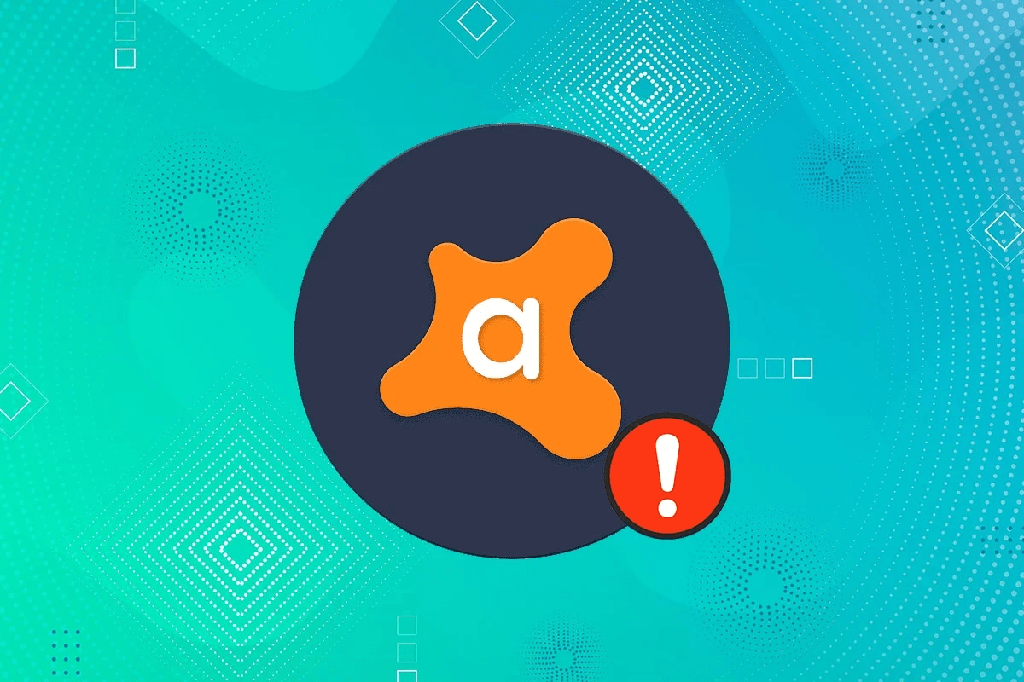
La interfaz de usuario de Avast generalmente experimenta problemas de carga debido a conflictos con los servicios de escritorio remoto de Windows 10. En la mayoría de los casos, reconfigurar la funcionalidad debería permitir que la interfaz de usuario se cargue correctamente. De no ser así, deberás recurrir a actualizar, reparar o reinstalar la instalación de Avast.
1. Reinicie los servicios de escritorio remoto
Avast Antivirus requiere Servicios de Escritorio remoto para funcionar en Windows 10. Si la interfaz de usuario de Avast no aparece, debe cambiar la forma en que funciona Servicios de Escritorio remoto de forma predeterminada.
1. Presione Windows + S, escriba servicios y seleccione Abrir para cargar la consola de Servicios.
2. Desplácese hacia abajo y localice el servicio denominado Servicios de escritorio remoto. Luego, haz clic con el botón derecho y selecciona Propiedades.
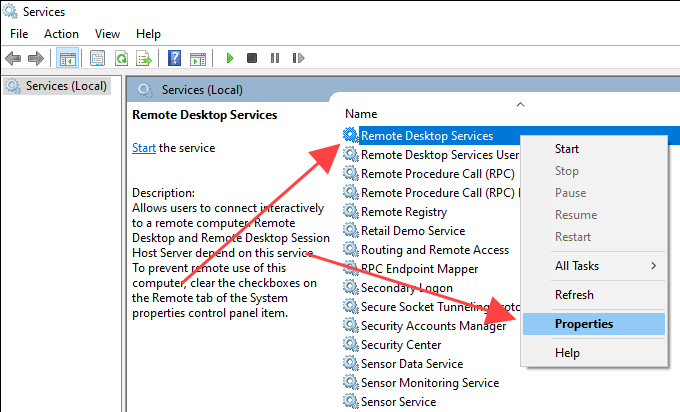
3. En la pestaña General, establezca Tipo de inicio en Automático. Luego, seleccione Iniciar para establecer el Estado del servicio en En ejecución.
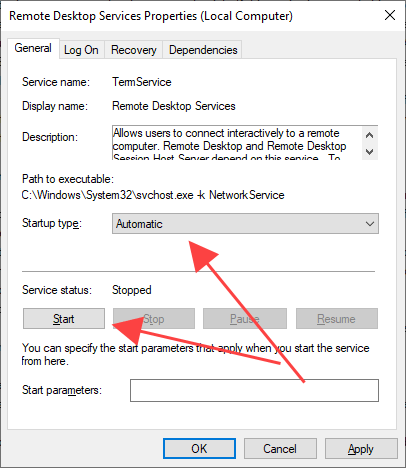
4. Reinicie su computadora.
5. Cargue la interfaz de usuario de Avast desde la bandeja del sistema o el menú Inicio.
2. Reinicie el servicio antivirus de Avast
Avast también utiliza un servicio en segundo plano dedicado para administrar cómo funcionan la utilidad antivirus y sus Core Shields en su computadora. De forma predeterminada, el instalador de Avast configura el servicio para que se inicie y ejecute automáticamente. Pero debe volver a verificar y realizar cualquier cambio para que coincida con lo que ve en los pasos a continuación.
1. Abra la consola de Servicios en Windows 10.
2. Localice el servicio con la etiqueta Avast Antivirus. Luego, haz clic con el botón derecho y selecciona propiedades.
3. En la pestaña General, asegúrese de que el Tipo de inicio sea Automático. Si el estado del servicio es Detenido, seleccione el botón Iniciar para ejecutar el servicio.
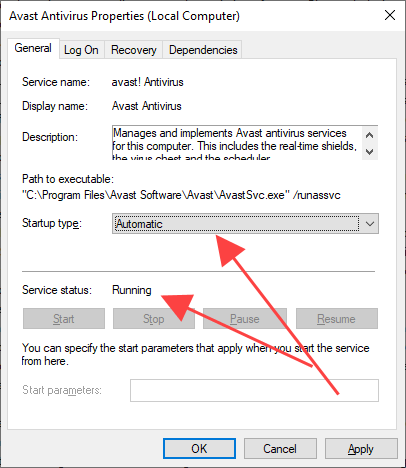
4. Reinicie su computadora.
5. Intente cargar la interfaz de usuario de Avast Antivirus.
3. Actualizar o reparar Avast
Si las correcciones anteriores no lograron reparar la interfaz de usuario de Avast, debe actualizar o reparar Avast Antivirus. Eso debería solucionar cualquier error conocido o archivos corruptos detrás del problema.
1. Presione Windows + X y seleccione Aplicaciones y características.
2. Localice y seleccione el producto Avast Antivirus que causa problemas en su computadora. Luego, selecciona Desinstalar.
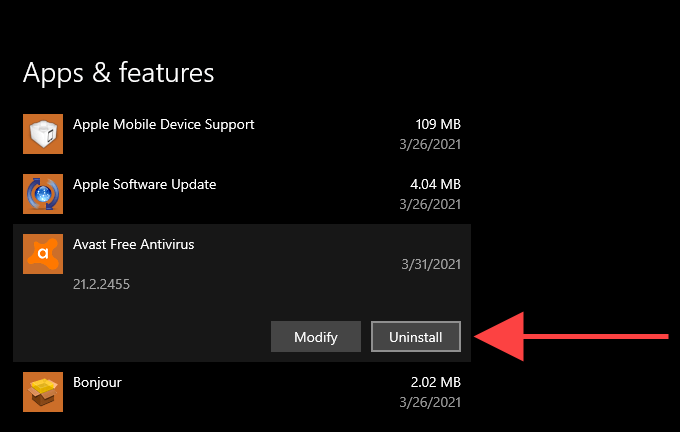
3. Elija la opción Actualizar y siga todas las instrucciones en pantalla para actualizar el programa.
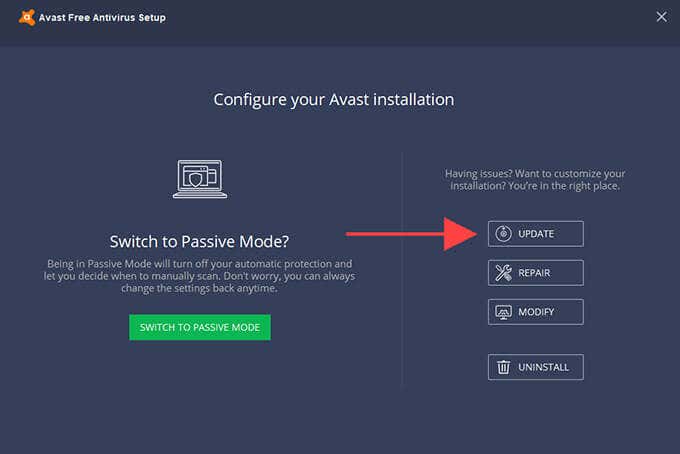
4. Reinicie su computadora y cargue la interfaz de usuario de Avast.
5. Si sigue teniendo el mismo problema, siga los pasos 1 y 4 pero seleccione la opción Reparar en el paso 3.
4. Eliminar y reinstalar Avast
Si actualizar o reparar Avast Antivirus no ayudó, debe volver a instalarlo en su computadora para solucionar los problemas subyacentes que causan que la interfaz de usuario se bloquee. Sin embargo, antes de hacerlo, debe eliminar todos los rastros del programa. La utilidad de desinstalación de Avast debería ayudarlo a hacerlo.
Sugerencia: para obtener formas alternativas de eliminar completamente Avast Antivirus, consulte esta guía sobre cómo desinstalar Avast Antivirus en Windows 10.
1. Descargue y ejecute la Utilidad de desinstalación de Avast.
2. Seleccione Sí para iniciar Windows 10 en modo seguro.
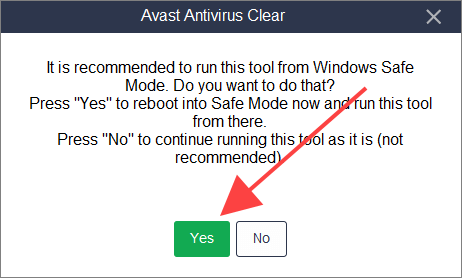
3. Seleccione Sí de nuevo para confirmar. Su computadora debería reiniciarse y cargar el sistema operativo en modo seguro. La utilidad de desinstalación de Avast debería abrirse automáticamente poco después.
4. Seleccione el directorio y el producto de instalación de Avast.
5. Seleccione Desinstalar.
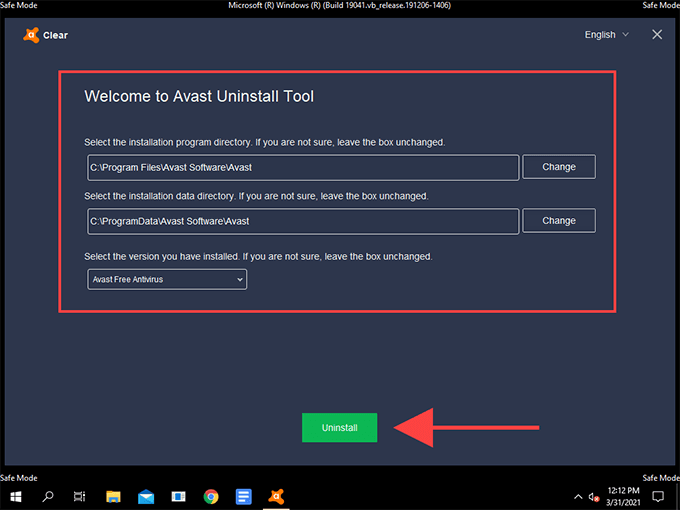
6. Seleccione Reiniciar computadora para reiniciar Windows 10 normalmente.
7. Descargue el instalador de Avast y ejecútelo para reinstalar la utilidad antimalware en su computadora. Si usa una versión paga de Avast, debe iniciar sesión en el programa para volver a autenticarlo.
5. Actualizar Windows 10
Si la interfaz de usuario de Avast Antivirus continúa fallando, debe actualizar Windows 10 a su última versión. Eso podría terminar solucionando cualquier problema relacionado con el sistema que impida que el programa se cargue en su computadora.
Incluso si Avast funciona correctamente, es una buena idea reparar las vulnerabilidades y lagunas relacionadas con la seguridad manteniendo Windows 10 actualizado.
1. Abra el menú Inicio y seleccione Configuración.
2. Seleccione actualización y seguridad.
3. Seleccione buscar actualizaciones y elija la opción Descargar e instalar para instalar las últimas actualizaciones de Windows 10.
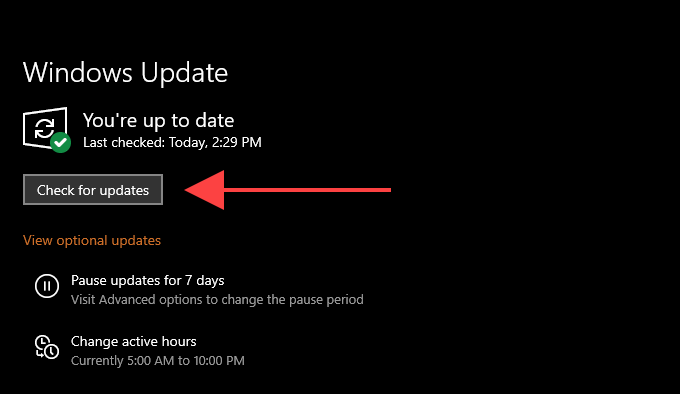
Si tiene algún problema al intentar actualizar Windows 10, esto es lo que debe hacer para solucionar Windows Update.
Proteja su computadora
Las correcciones anteriores deberían haberlo ayudado a cargar la interfaz de usuario de Avast correctamente. Si sigue teniendo problemas al usar la utilidad antivirus, considere cambiar a una solución diferente.
Dejando a un lado los problemas de estabilidad, Avast tampoco tiene un historial estelar en la preservación de la privacidad del usuario. Esa es otra razón por la que es posible que desee buscar protección en otro lugar.








